
Reklamimi i synuar ndonjëherë është jashtëzakonisht i bezdisshëm. Është veçanërisht e vështirë të durosh kur duhet të përdorësh postën dhe reklamat e vëmendjes nuk lejojnë të përqëndrohen në punën. Në materialin aktual ne do t'ju tregojmë se si të hiqni reklamat në mail.ru mail.
Metoda 1: origjina e ublock
Më e thjeshtë në instalim dhe mjetet më efektive nga reklamat e bezdisshme, madje edhe të tilla të fshehta si në mail.ru, është një shtesë për shfletuesin e origjinës Ublock. Me këtë zgjatje, ju mund të bllokoni absolutisht të gjitha reklamat në faqen e internetit për shkak të algoritmeve të avancuara të filtrimit. Ne do të tregojmë se si ta përdorim atë në shembullin e Mozilla Firefox, por për pronarët e Google Chrome, Yandex.Browser dhe Vivaldi nuk do të ketë dallim në veprimet, vetëm metoda e instalimit të aplikacionit do të ndryshojë.
Shkarko origjinën e Ublock nga faqja zyrtare
- Përdorimi i faqes zyrtare të zgjerimit ose faqja e saj e dyqaneve të saj për shfletuesin tuaj të internetit, në rastin tonë është një firefox, klikoni "Shto në Firefox".
- Ri-klikoni mbi "Shto".
- Lejo ose mos e ndaloni këtë kërkesë për të punuar në dritare private, duke vënë ose vënë shenjën e duhur të kontrollit, dhe klikoni "OK, të kuptueshëm".
- Ne demonstrojmë se si faqja e fillimit mail.ru zakonisht duket si pa origjinën e ublock (ikona e shtimit të gri).
- Për të aktivizuar aplikacionin, klikoni në ikonën e saj, shtypni butonin e madh të kthesës dhe rifilloni faqen.
- Siç mund ta shihni, faqja e fillimit është transformuar ndjeshëm, duke humbur të gjitha reklamat, duke përfshirë promovimin e shfletuesit dhe shërbimeve nga mail.ru.
- Tani tregoni se çfarë duket paneli i postës pa u mundësuar.
- Duke aplikuar algoritmin e përshkruar, do të shihni se Ublock fshin të gjitha reklamat.


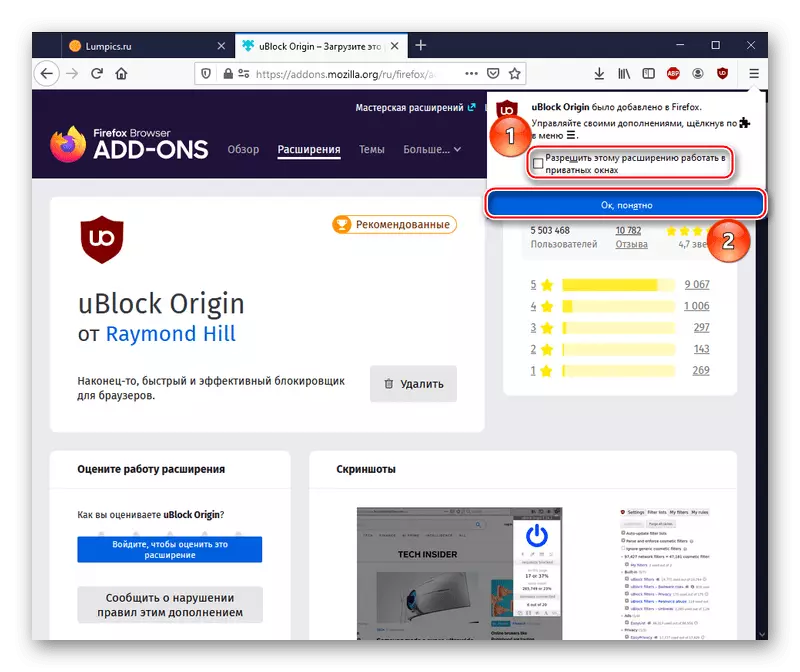
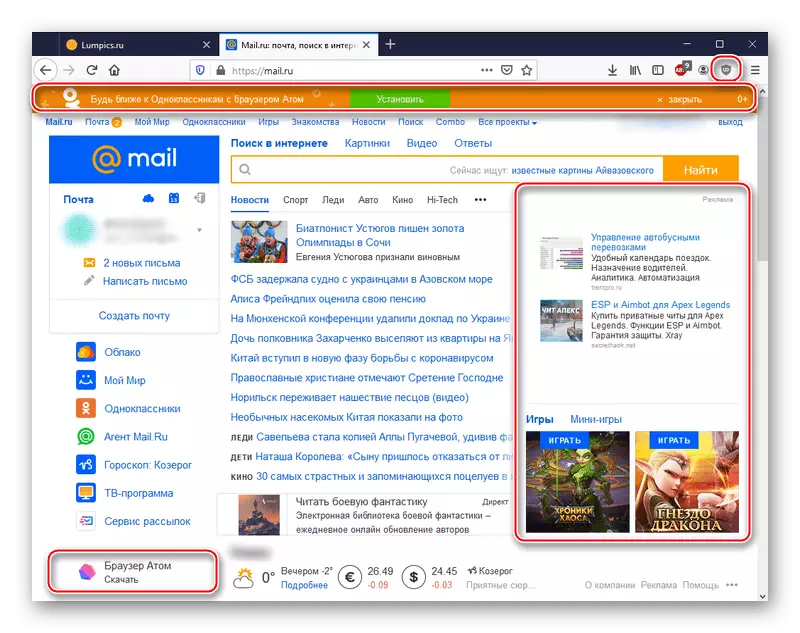
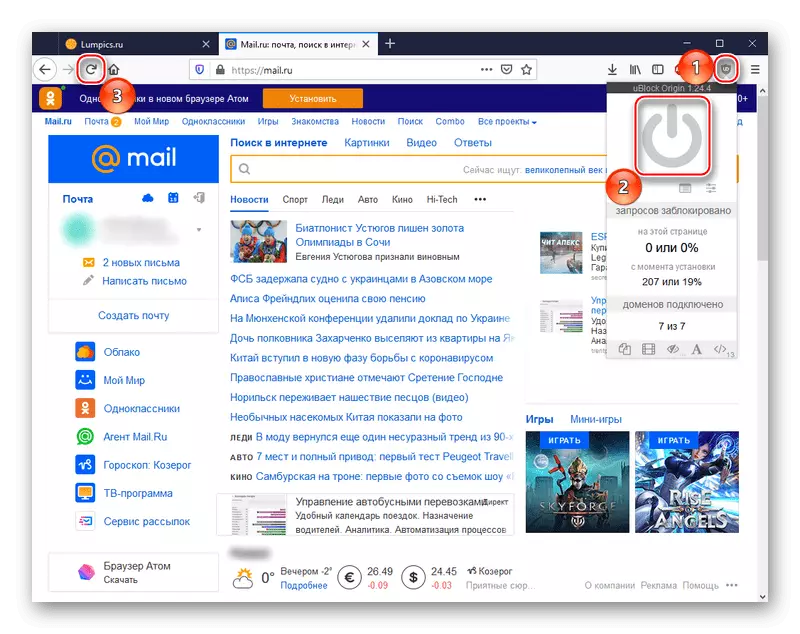
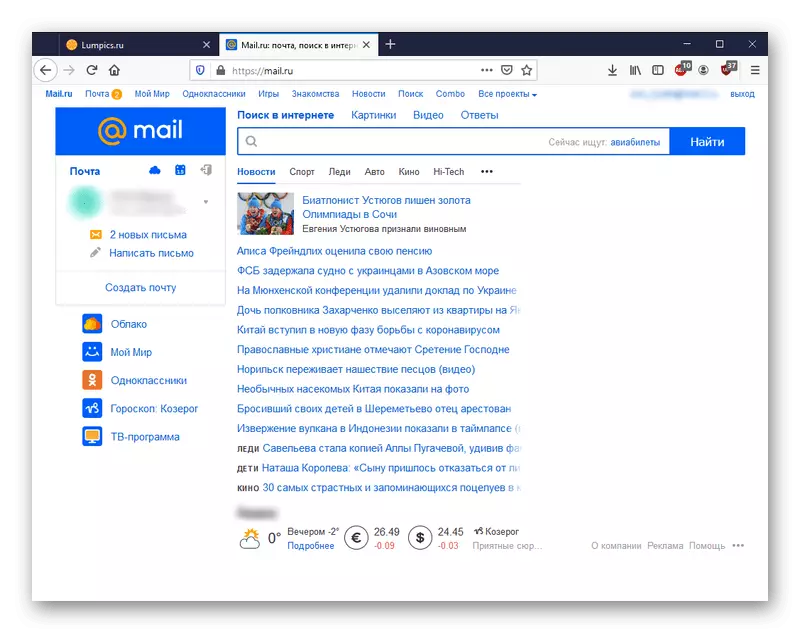
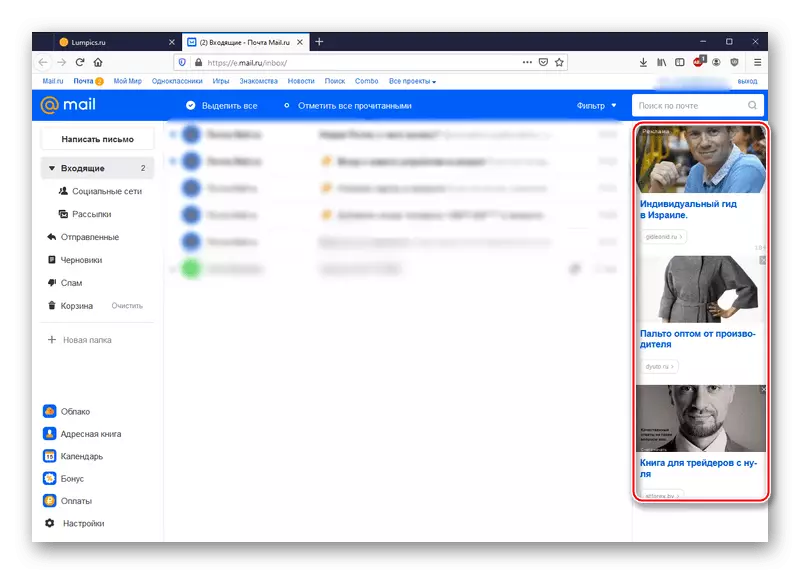
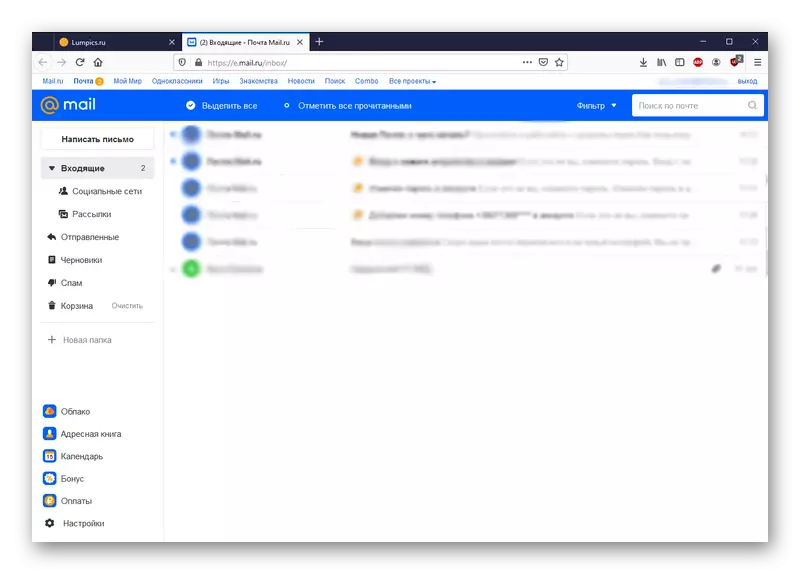
Shënim: Supplement mund të jetë tepër rreptësisht në mënyrë strikte veprimet e përdoruesit dhe mail.ru, duke sjellë shkarkimin e disa faqeve, edhe nëse keni nevojë të dilni thjesht llogarinë aktuale të postës. Zgjidhja mund të jetë një tregues për të çaktivizuar bllokimin e rreptë për faqen e internetit mail.ru përgjithmonë. Kjo nuk do të çojë në kthimin e reklamave.
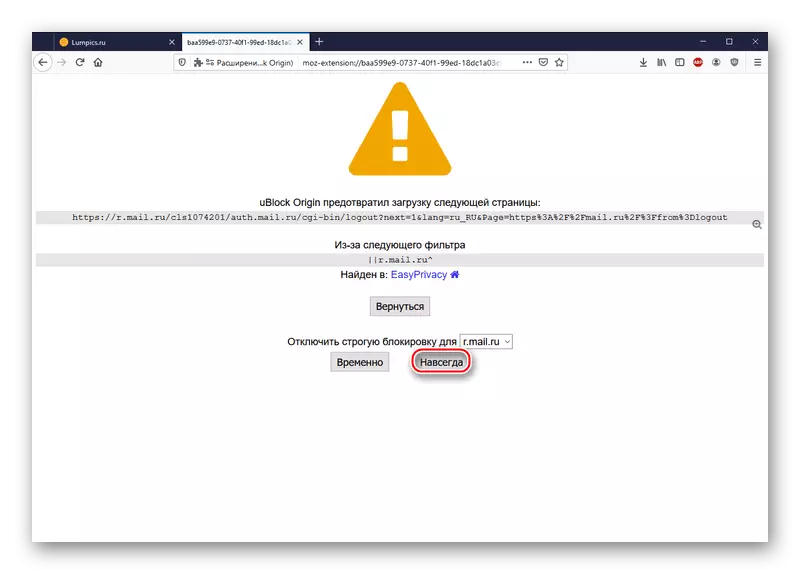
Shtrirja e origjinës UBLOCK është opsioni më i mirë që kombinon thjeshtësinë e përdorimit dhe efektivitetin e heqjes së reklamave. Përveç kësaj, vlen të përmendet se nuk bie ndesh me bllokuesit e reklamave të tjera Adamblock, dhe për më tepër, funksionon sinkronisht me aplikacionet e instaluara së bashku.
Metoda 2: Adguard
Ndër aplikimet desktop për bllokimin e reklamave duhet të theksohet Adguard. Paralelisht, ky program është një mjet mbrojtjeje kundër mbikqyrjes, phishing dhe viruseve. Të paktën, kështu që afirmoni zhvilluesit. Për të instaluar dhe drejtuar Adguard, ndiqni algoritmin:
- Ndiqni lidhjen e mësipërme dhe shkarkoni programin nga faqja zyrtare duke klikuar "Download".
- Klikoni mbi "Ruaj skedarin" dhe vendosni instaluesin në një vend të përshtatshëm për më vonë.
- Drejtoni skedarin e shkarkuar. Zgjidhni vendndodhjen e programit pas instalimit duke klikuar "Browse", pastaj përcaktoni, ju duhet të krijoni një shkurtore në desktop dhe të mbyllni shfletuesit (më shpesh kjo nuk është e nevojshme). Pas vendosjes, klikoni "Set".
- Prisni derisa të instalohet Adguard.
- Kliko "Finish" kur instalimi do të përfundojë me sukses.
- Zgjidhni "Lëreni siç është" kur programi kërkon cilësimet. By default, një reklamë bllokimi i aplikacioneve tashmë është vendosur në shtojcën.
- Kjo është ajo që duket adguard përfshirë, e cila do të punojë në të gjithë shfletuesit e mbështetur.
- Repertly Tregoni se si funksionon metoda. Siç mund ta shihni, në faqen e postës ka dominuar përsëri reklamat. Por edhe butoni Adguard u shfaq, klikoni mbi të.
- Ndërroni "filtrimin në këtë faqe" slider nëse ajo është çaktivizuar dhe pikturuar në të kuqe.
- Kështu, aplikacioni do të heqë të gjitha reklamat kontekstuale.
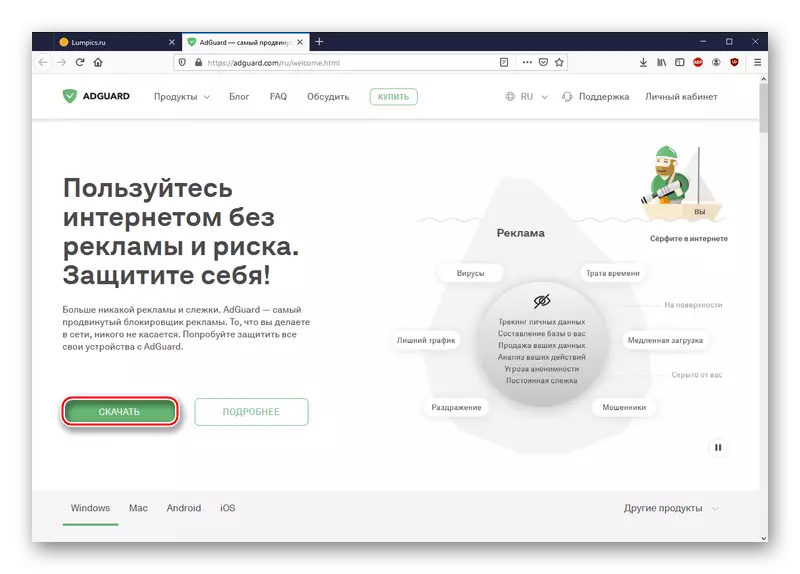

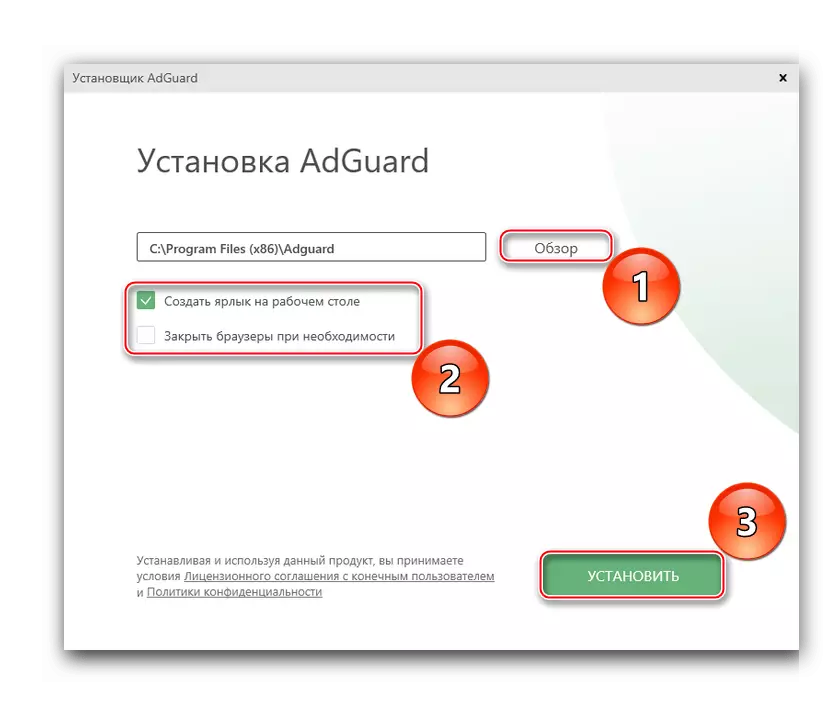
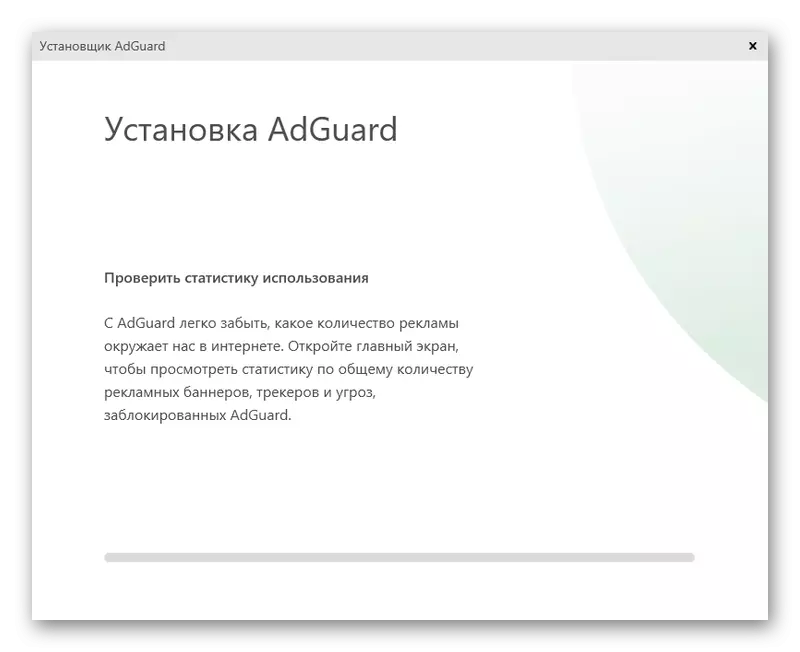
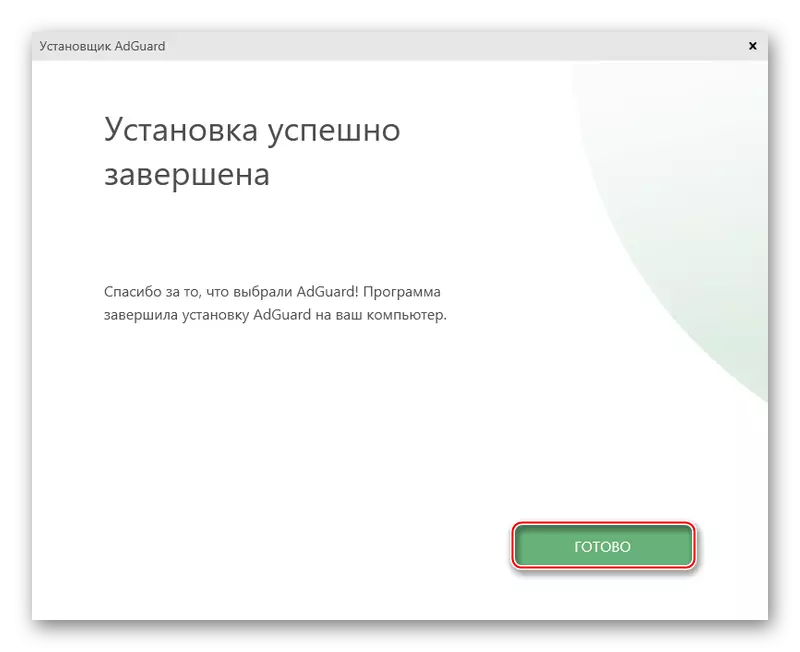
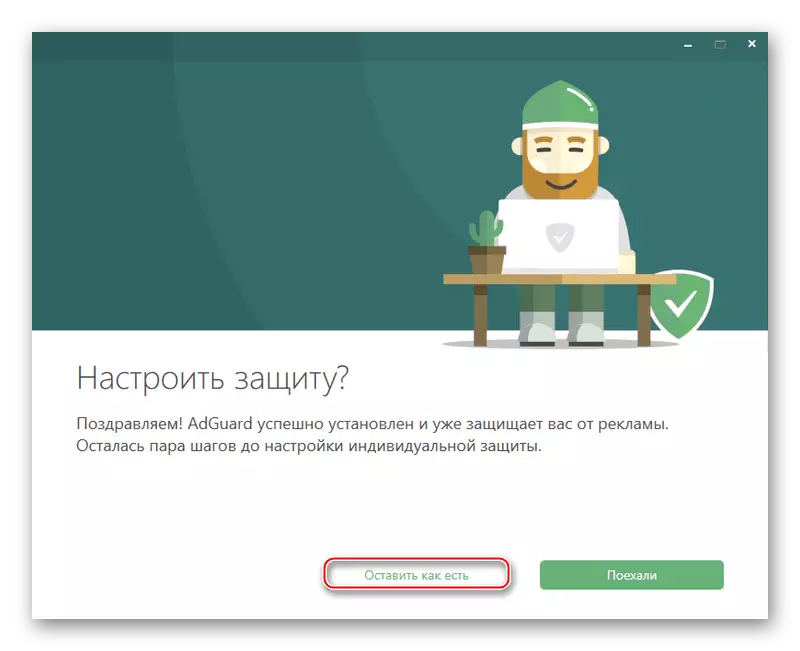

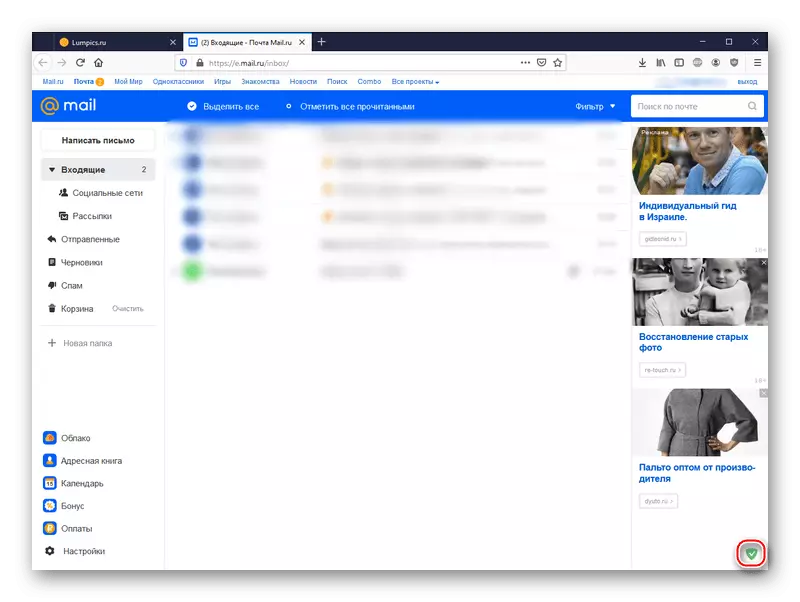

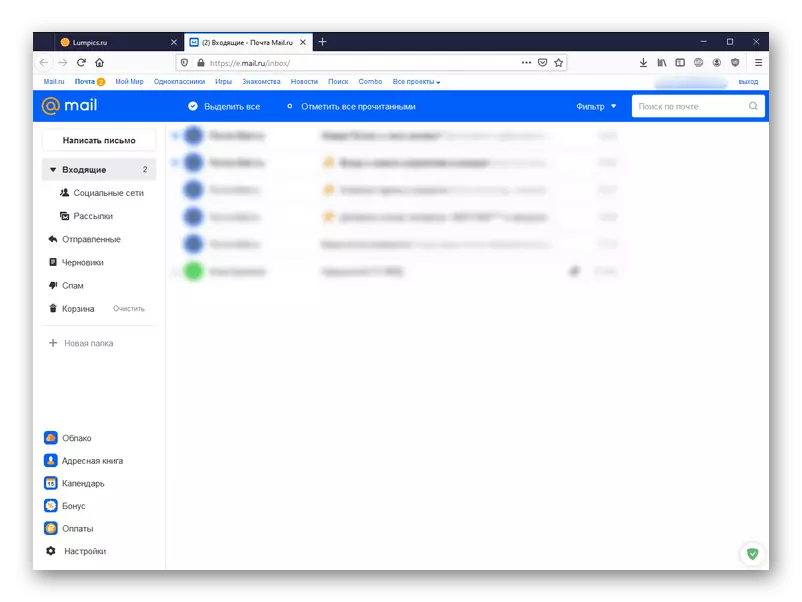
Ky program i veçantë ju lejon të fshini reklamat pavarësisht se çfarë shfletuesi ju përdorni, duke siguruar një numër karakteristikash shtesë që lidhen me sigurinë kur përdorni internetin.
Shënim: Vlen të përmendet se kur të aktivizohet Adguard, shpejtësia e ngarkesës së faqes do të reduktohet paksa. Përveç kësaj, ka një shtesë të një të quajtur shfletues mbrojtës, por është i paefektshëm, të paktën në rastin e pastrimit të reklamave nga mail.ru.
Metoda 3: Opera
Si një version radikal i prodhimit nga një situatë me shfaqje të tepruar të reklamave të synuara, madje edhe në postë, mund ta konsideroni tranzicionin në shfletuesin e operës, i cili ka një bllokues të zakonshëm të përmbajtjes së padëshiruar. Për të konfiguruar operën, bëni sa më poshtë:
- Ndiqni lidhjen e mësipërme, pastaj shkarkoni shfletuesin nga faqja zyrtare duke klikuar "Shkarko tani".
- Përcaktoni vendin për skedarin e ekzekutueshëm duke klikuar "Ruaj skedarin".
- Klikoni në butonin "Settings" për të vendosur parametrat fillestar të shfletuesit.
- Zgjidhni gjuhën e shfletuesit, për të cilin përdoruesit do të instalohen Opera, dhe dosjen e instalimit. Vendosni ose hiqni ticks para vargjeve që po përdorin opera sipas parazgjedhjes, rregulloni importet e faqerojtësve dhe të dhënave nga shfletuesi aktual i uebit sipas default dhe nëse doni të dërgoni informacion rreth funksioneve të përdorura. Pas vendosjes, klikoni "Set".
- Prisni gjatë instalimit të instalimit.
- Ne do të demonstrojmë punën e funksionit të dëshiruar. Siç mund ta shihni, pa bllokun e përfshirë, reklamat në anën e djathtë të faqes po rrëshqasin.
- Klikoni mbi butonin "Simple Setup" në këndin e sipërm të djathtë të shfletuesit. Shkoni te seksioni "Privatësia dhe Siguria", atëherë aktivizoni funksionin "Bllokimi i reklamave" duke klikuar në kaloni të përshtatshëm.
- Opera do të përditësojë automatikisht faqen, duke filluar të bllokojë reklamat.
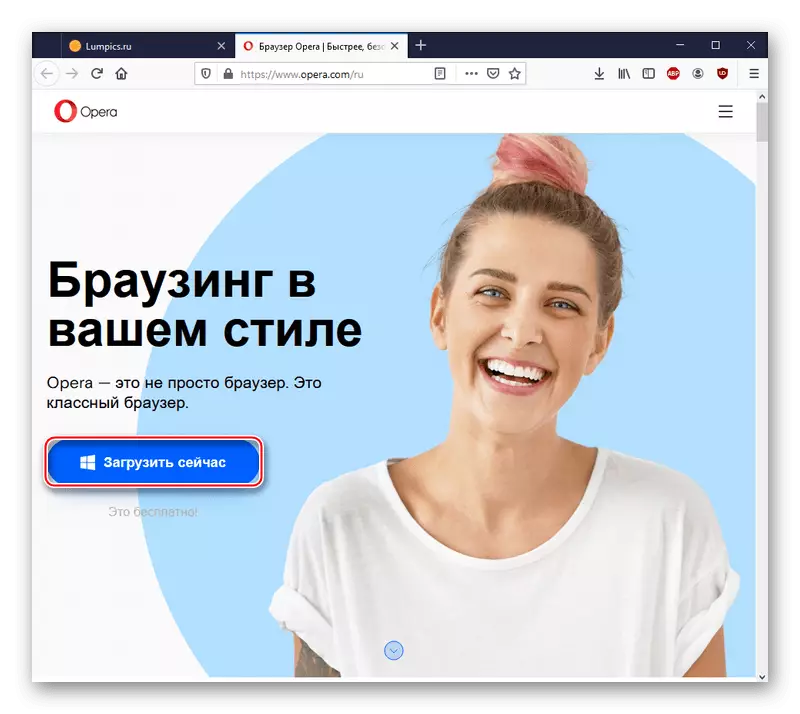
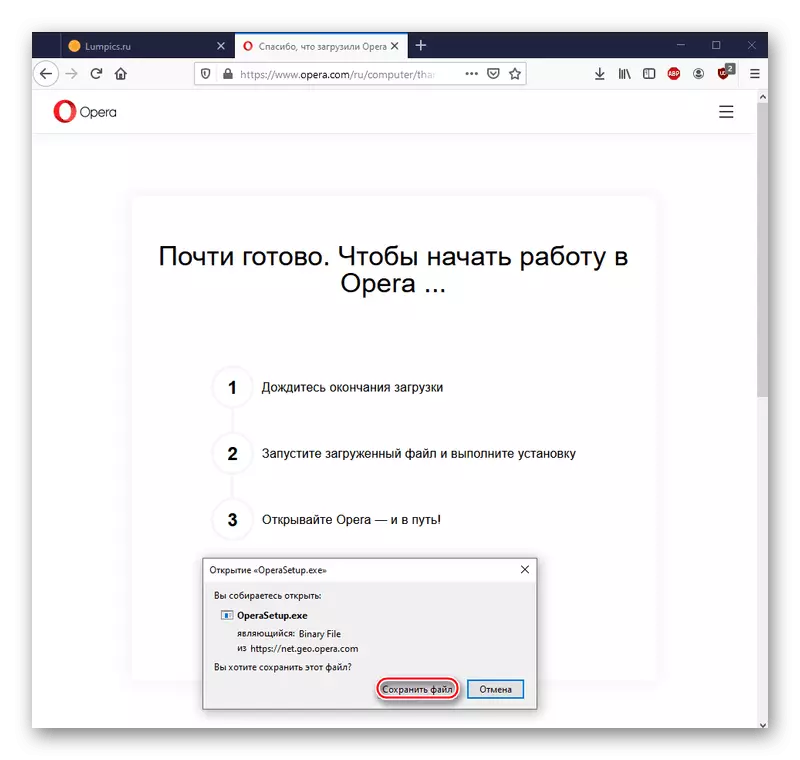
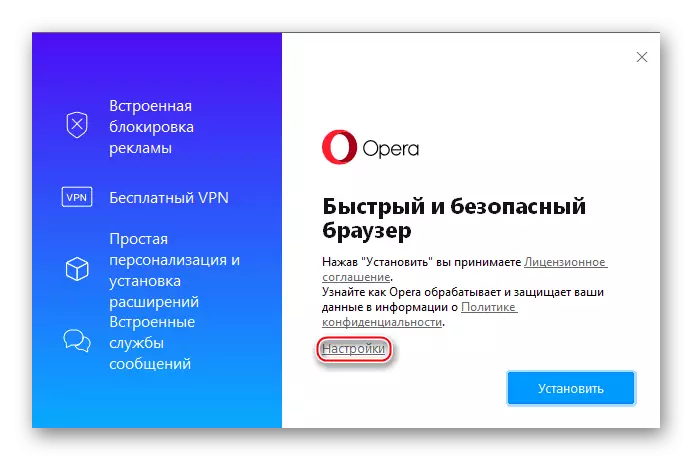

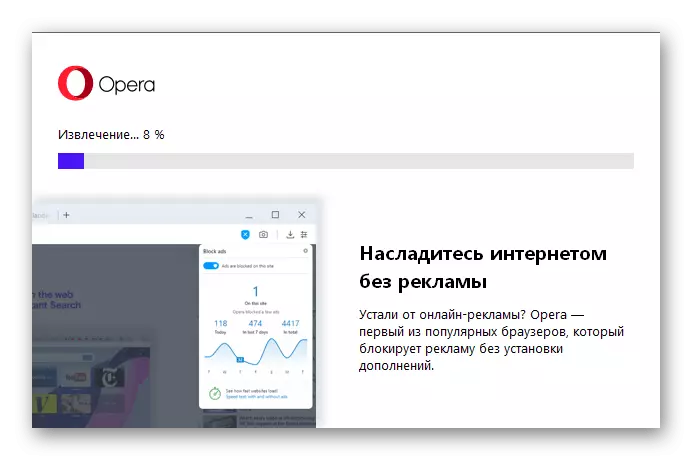
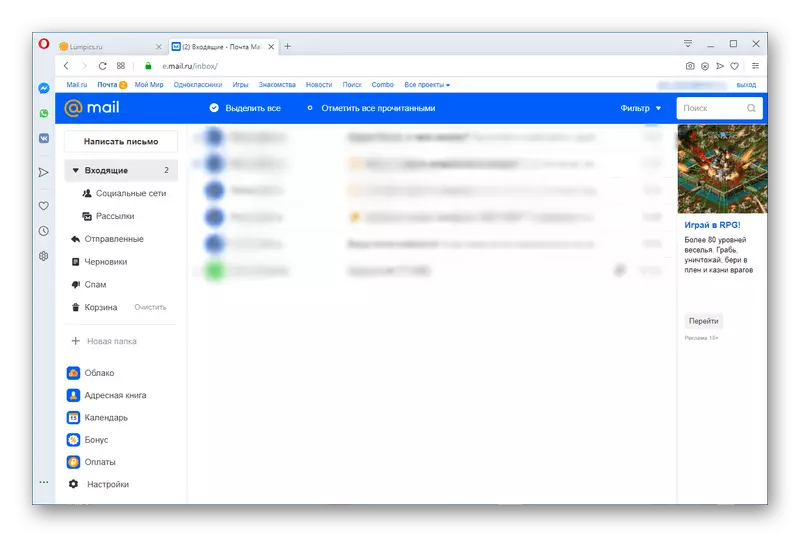
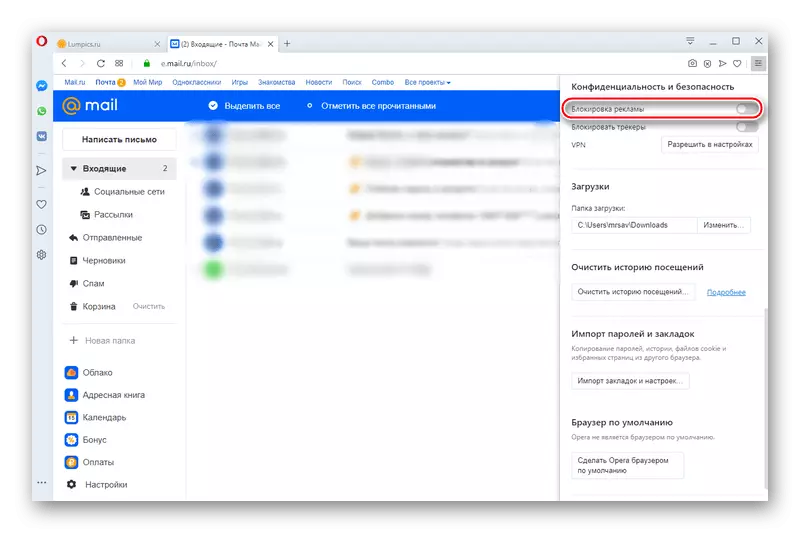
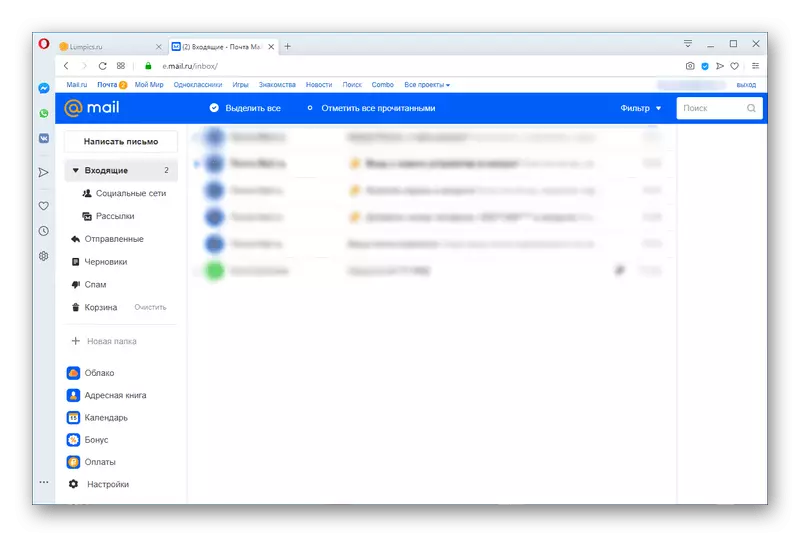
Pra, opera shfaqet një shfletues i mirë me një sistem të integruar të mbrojtjes reklamuese. Mjaft i fuqishëm për t'u marrë me edhe reklamat në shënjestër nga mail.ru.
Shënim: Opera dhe Adguard nuk heqin absolutisht të gjitha reklamat si ublock. Ata mund të kalojnë nëse zhvilluesit u përpoqën qëllimisht të hyjnë në burimin e tyre të internetit. Për shembull, reklamimi i shfletuesit të markës dhe shërbimeve nga mail.ru nuk mund të bllokohet gjithmonë nga dy mënyrat e fundit. Megjithatë, blloqet standarde të reklamave nuk do t'ju shqetësojnë më, siç është demonstruar në shembullin e zonës së postës Mail.ru.
Tani ju e dini që ju mund të hiqni reklamat në mail.ru Mail duke përdorur një zgjatje të veçantë për shfletuesin, i cili filtron përmbajtjen e faqes së internetit, aplikacionet që nuk lejojnë që faqja të nxjerrë reklamat, ose duke shkuar në një shfletues web me një bllokuar në bllok.
Shiko gjithashtu:
Si të hiqni reklamat nga një kompjuter
Heqja e reklamave në shfletues
